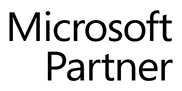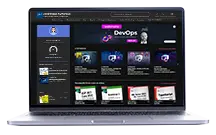Perfectionnez votre compétence Excel avec notre formation approfondie en programmation VBA et gestion de macros.
Apprenez à créer des macros structurées, manipulez des objets Excel, exploitez les instructions conditionnelles et boucles, et interagissez avec l’utilisateur.
Découvrez comment créer des fonctions personnalisées, gérer les variables tableaux, automatiser des TCD et graphiques, et interagir avec d’autres applications Office.
La formation offre une assistance pédagogique illimitée et l’accès à de nombreuses ressources en ligne.
Un outil incontournable pour améliorer votre efficacité et automatiser vos tâches Excel répétitives.
Inclus dans votre formation en inter-entreprise
Programme détaillé
Présentation générale des macros et du langage VBA
- Pourquoi créer une macro ?
- Les limites des macros enregistrées
- De l'enregistrement de la macro à la saisie dans VBE
Le mode Enregistrement de macros
- Principe d'enregistrement d'une macro
- Mise en pratique - Créer une macro en mode Enregistrement
- Utiliser les références relatives lors de l'enregistrement d'une macro
- Gérer la fenêtre de débogage
- Travaux pratiques : Macro avec références relatives
Exécuter une macro
- Utiliser le menu ou un raccourci-clavier
- Créer une icône dans le ruban
- Ajouter une icône dans la barre d'outils Accès rapide
- Affecter une macro à un objet
- Les formats de fichiers Excel contenant des macros
- Gérer les options de sécurité
- Travaux pratiques : Exécuter une macro à partir d’un objet ou d’une icône
- Créer les macros
- Associer chaque macro à un objet ou une icône
Visualiser le code d'une macro enregistrée et le modifier
- Afficher le code d'une macro enregistrée
- Comprendre la syntaxe d'une macro
- Exécuter pas à pas et repérer les lignes inutiles
- Mettre des commentaires
- Gérer les modules et les macros
- Travaux pratiques : Gérer les modules et les macros
- Créer le module, copier et exécuter la macro pas à pas
- Modifier la macro, affecter un raccourci-claivier
Créer des macros structurées et efficaces (des procédures)
- La structure du langage VBA
- Utiliser l'aide à la saisie
- Objet Application - Modifier les propriétés d'Excel
- Objet Workbook - Faire référence à un classeur
- Objet Worksheet - Faire référence à une feuille de calcul
- Collection Sheets - Faire référence à toutes les feuilles
- Objet Range - Faire référence à une plage de cellules
- Objet Range - Faire référence à une cellule
- Faire référence aux cellules et plages de cellules : démonstration
- Utiliser l'aide en ligne et l'Explorateur d'objets
- Travaux pratiques :
- Manipulation d’un classeur et de ses feuilles
- Mise en forme grise et rose
Les instructions conditionnelles
- Principe des instructions conditionnelles
- Utiliser une seule condition : If… Then… End if
- Utiliser plusieurs conditions : If… ElseIf... End If
- Utiliser des conditions multiples : Or/And
- Utiliser des conditions multiples : Select Case
- Travaux pratiques : Appréciations des notes
- Affichage de l'appréciation dans la feuille Notes
- Affichage de la note dans une autre feuille
Les variables et les constantes
- Qu'est-ce qu'une variable ?
- La déclaration des variables
- Utiliser une variable
- La portée des variables
- Utiliser des constantes
- Les constantes intrinsèques
- Travaux pratiques : Récupération des données dans un autre tableau
- Déclaration des variables
- Affichage des valeurs des variables dans les feuilles
Communiquer avec l'utilisateur : les boîtes de message et les boîtes de dialogue
- Afficher un message pour l'utilisateur : fonction MsgBox
- Utiliser une boîte de message avec plusieurs boutons, pour poser une question
- Afficher une boîte de dialogue : Application.InputBox
- Utiliser les boîtes de message et les boîtes de dialogue : démonstration
- Travaux pratiques : Gérer l’insertion et la position de nouvelles feuilles
- Afficher une boîte de dialogue pour définir le nombre de feuilles à ajouter
- Afficher une boîte de dialogue pour définir la position des feuilles à ajouter
- Résumer dans un message et demander confirmation
- Les boucles
- Principe d'utilisation d'une boucle
- La boucle Do… Loop
- La boucle Do… Loop : démonstration
- La boucle For… Each
- La boucle For… Each : démonstration
- La boucle For… To… Next (boucle compteur)
- La boucle For… To… Next (boucle compteur) : démonstration
- Travaux pratiques : Synthèse ventes des pays
- Création de la feuille Synthèse
- Ajout des données à la feuille Synthèse
Les formules de calcul
- Principe d'utilisation des formules de calcul dans une procédure
- Utiliser des fonctions de calcul disponibles dans Visual Basic
- Utiliser des fonctions de calcul non disponibles dans Visual Basic
- Afficher dans une cellule une formule de calcul créée dans une procédure
- Les formules de calcul : démonstration
- Travaux pratiques : Conversion de données
Les variables tableaux
- Concept de tableau
- Utiliser un tableau à taille fixe
- Alimenter un tableau en utilisant la fonction Array
- Utiliser un tableau : démonstration
- Utiliser des tableaux multidimensionnels
- Utiliser un tableau à taille dynamique
- Définir les bornes d'un tableau
- Redimensionner un tableau en conservant ses valeurs initiales
- Utiliser un tableau multidimensionnel : démonstration
- Travaux pratiques : Conversion de données en mémoire
La gestion d'erreurs
- Identifier et réagir aux erreurs
- Pratiquer une gestion d'erreurs locale sur les erreurs potentielles identifiées
- Pratiquer une gestion d'erreurs globale sur l'ensemble des lignes de code
- Reprendre l'exécution du code après avoir corrigé une erreur
- Travaux pratiques : Nouvelle feuille renommée
- Affichage des boîtes de dialogue
- Gestion des erreurs de saisie
Les fonctions personnalisées
- Qu'est-ce qu'une fonction personnalisée (Function) ?
- Créer et utiliser une fonction sans arguments
- Créer et utiliser une fonction avec des arguments
- Travaux pratiques : Création de fonctions de test de contenus
Les appels de procédure ou de fonction
- Appeler une procédure du même classeur : Call
- Appeler une procédure d'un autre classeur : Application.Run
- Appeler une fonction d'un autre classeur
- Travaux pratiques : Calcul et mise en forme appelés
- Calcul et mise en forme appelés
Les outils de débogage
- Le pas-à-pas et les points d'arrêt
- Afficher les valeurs de variables, de propriétés, de fonction en cours d’exécution
- Utiliser la fenêtre Espion pour exécuter une procédure pas-à-pas à partir d'une valeur atteinte
- Utiliser la fenêtre Exécution pour contrôler des résultats
Automatiser la création de TCD et de graphique
- Utiliser l'Enregistreur de macros pour créer un tableau croisé dynamique
- Utiliser l'Enregistreur de macros pour créer un graphique
- Travaux pratiques : Tableau de synthèse du CA moyen des vendeurs
Les procédures événementielles
- Principe d'utilisation d'une procédure événementielle
- Créer une procédure événementielle liée au classeur (sur ouverture, avant fermeture…)
- Renseigner les paramètres d'une procédure événementielle
- Créer une procédure événementielle liée à une plage de cellules ciblée
- Travaux pratiques : Création d’un calendrier dynamique
- Création du calendrier
- Mise en forme du calendrier
Les formulaires
- Créer un formulaire en VBA : UserForm
- Les différents types de contrôles
- Gérer les propriétés des contrôles et la mise en forme
- Gérer les évènements des contrôles
- Afficher ou masquer un UserForm
- Récupérer les données d'un formulaire dans une feuille de calcul
- Travaux pratiques : Formulaire de saisie de voyages
L'automation
- Principe de l'automation
- Créer un document Word et le remplir
- Créer et alimenter un message Outlook
- Travaux pratiques : Récupération des données d’un tableau Excel dans un nouveau document Word
Manipuler les fichiers et les dossiers
- Rechercher un fichier avec la fonction Dir
- Utiliser l'objet FileSystemObject pour rechercher des fichiers
- Gérer les dossiers (créer, supprimer, déplacer…)
- Gérer les fichiers (créer, supprimer, déplacer…)
- Travaux pratiques : Création de dossiers pour classer des fichiers par pays
- Création du dossier Résultats et d'un sous-dossier par pays
- Filtrer un pays et copier les données dans un nouveau classeur dans le dossier du pays